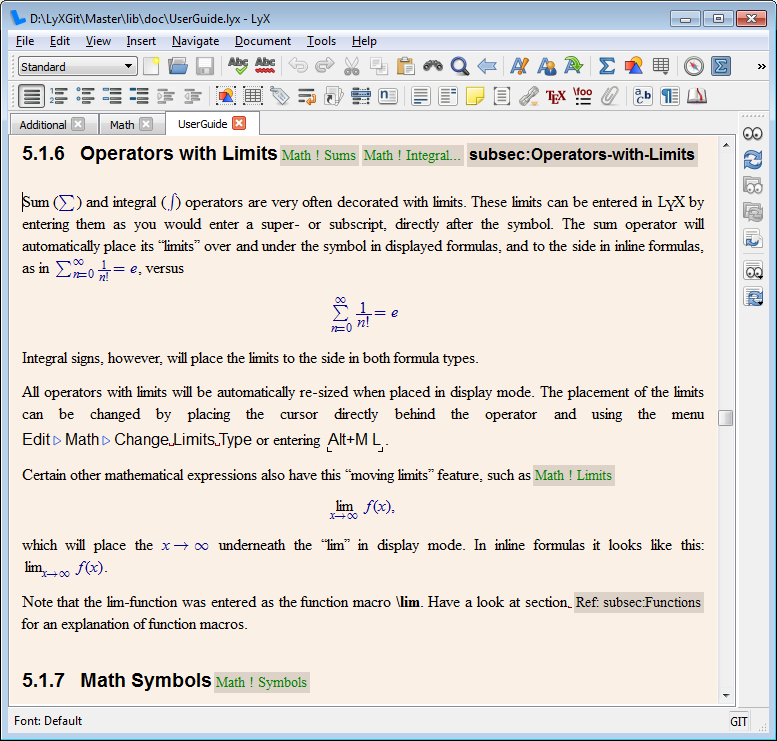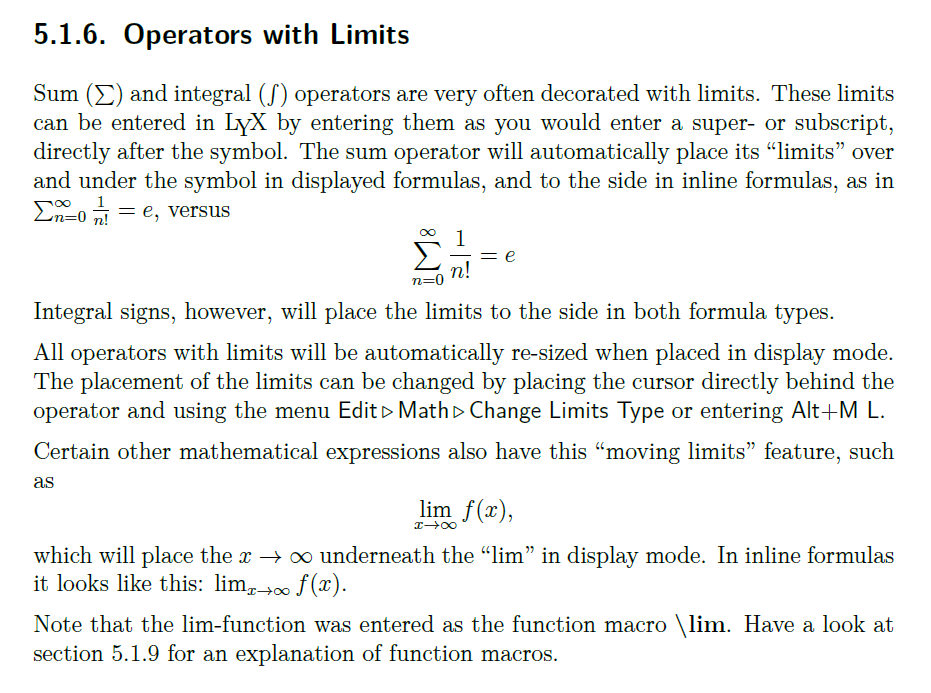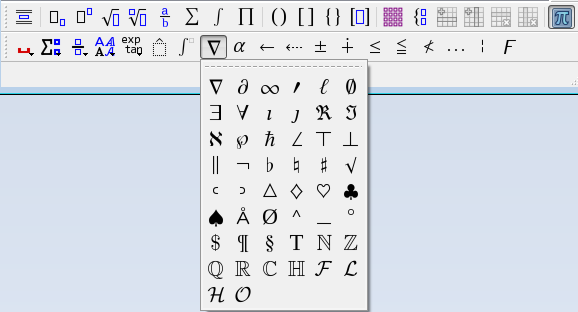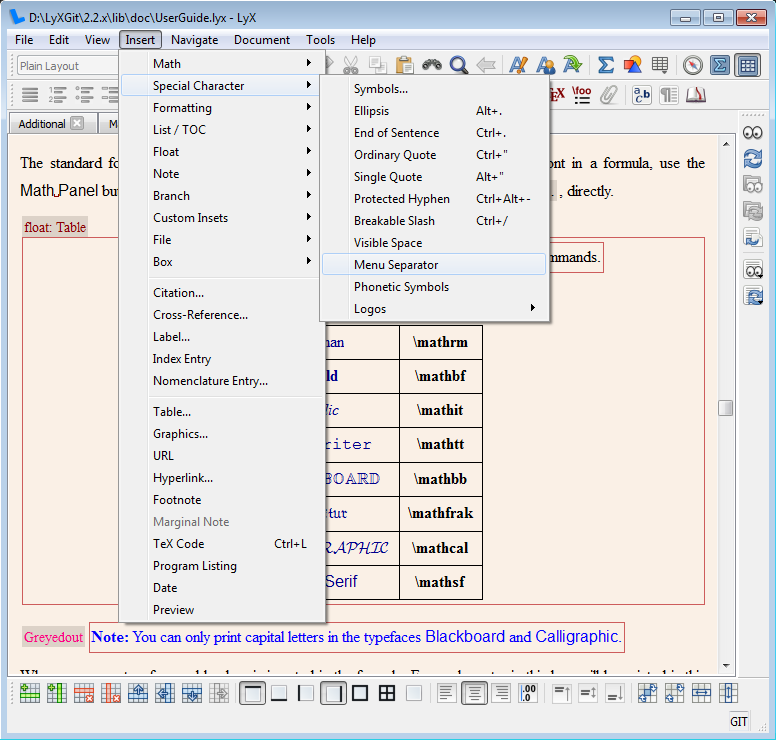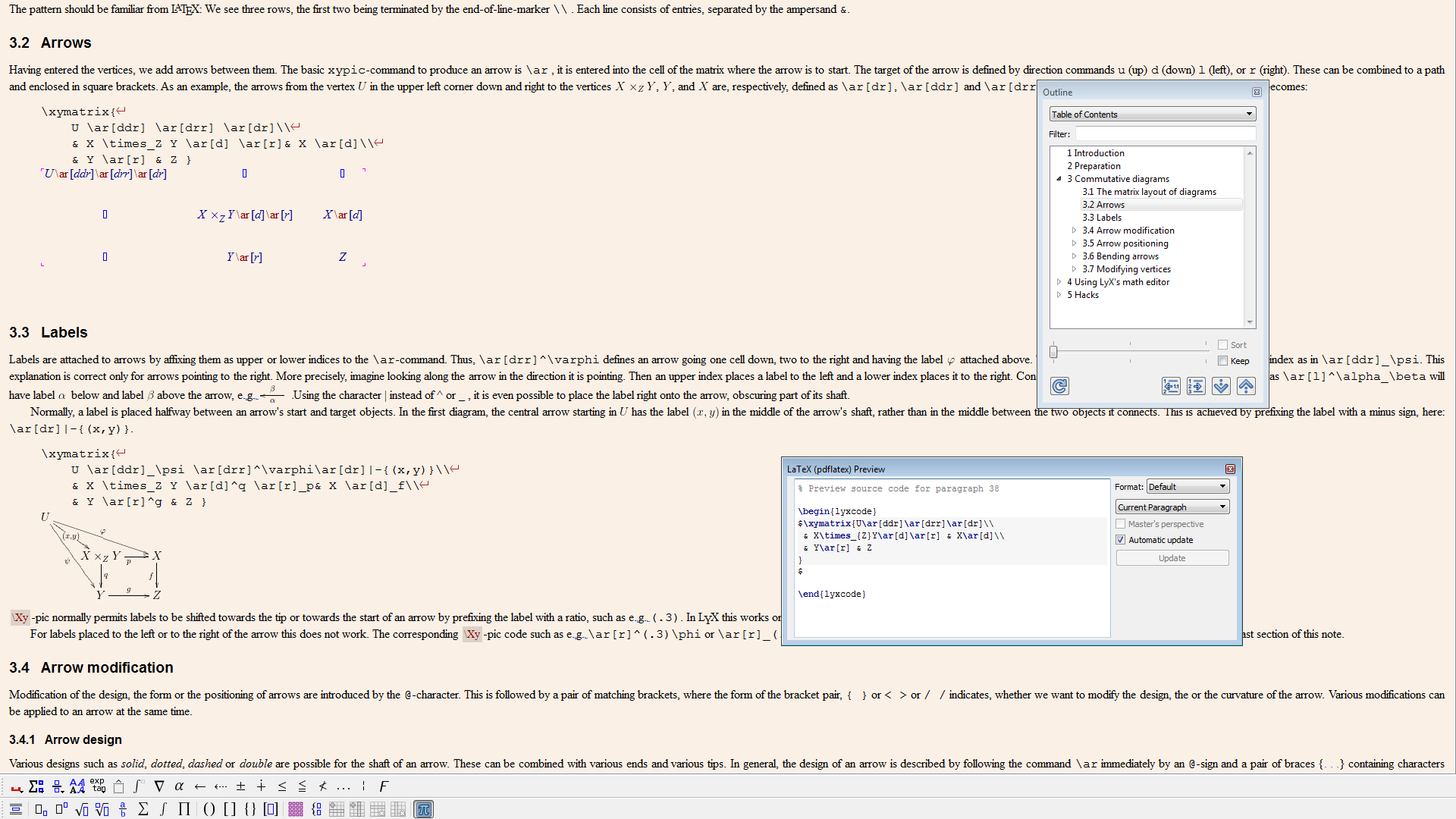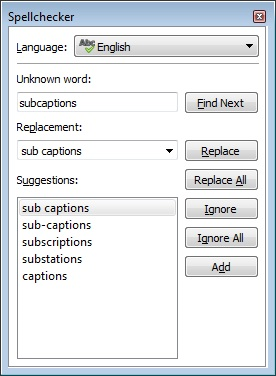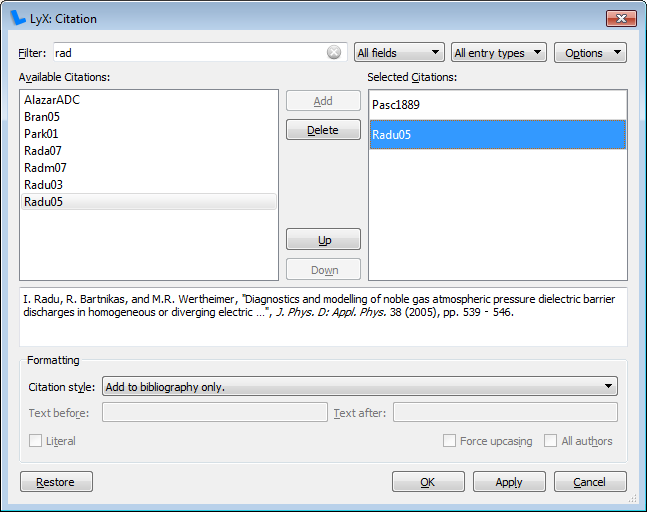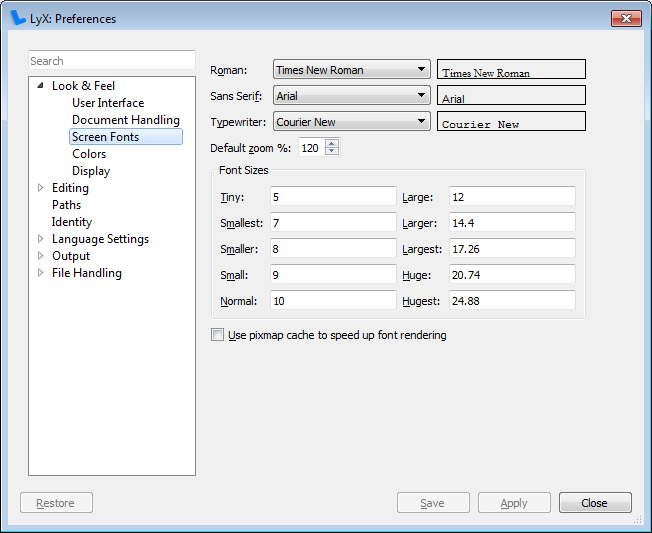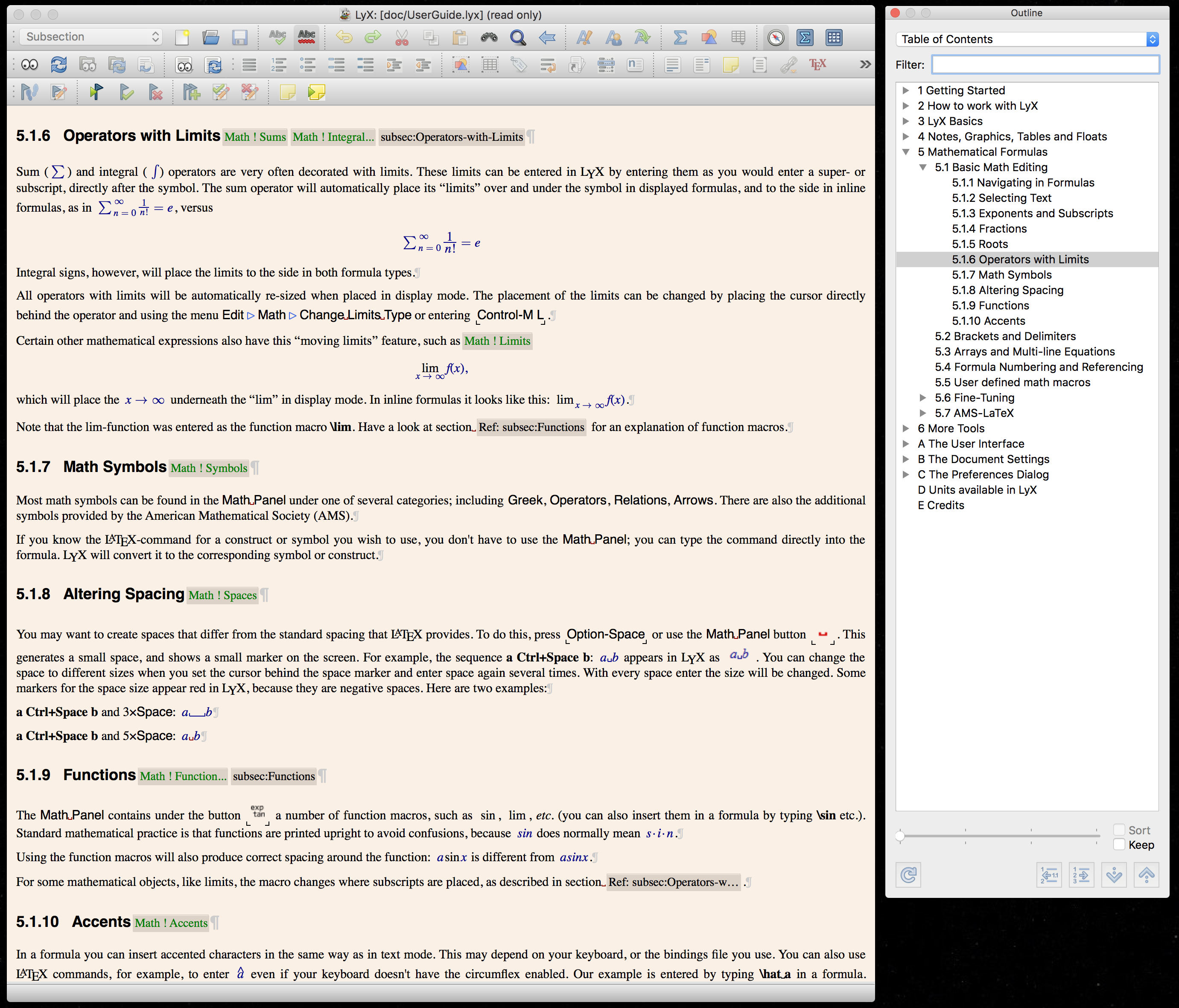Здесь вы видите главное окно приложения LyX. Оно выглядит как любое другое современное приложение с меню, панелями инструментов, рабочей областью и строкой состояния. В этой рабочей области можно видеть, как отображаются простые математические формулы при работе с документом.
Оно выглядит немного грубо, но не волнуйтесь, потому что PDF на выходе будет выглядеть хорошо:
Этот снимок сделан из Adobe Acrobat Reader, который используется для просмотра PDF-документов. С помощью этой программы можно получить точное изображение результата печати. Как вы можете видеть на первой картинке, LyX не полностью соответствует WYSIWYG, он реализует WYSIWYМ: Вы видите то, что имеете в виду.
Для создания сложных математических формул можно использовать математические панели инструментов. Вы также можете вводить команды LaTeX прямо с клавиатуры, что будет быстрее, когда вы изучите коды. LyX автоматически переводит коды в графические символы, обеспечивая визуальную обратную связь на лету!
Далее отображается подменю Специальный символ в меню Вставка. На фоне можно увидеть таблицу. LyX имеет расширенную поддержку таблиц, которая удовлетворяет все потребности для обычного использования. Даже если LyX изначально не поддерживает какую-либо нестандартную возможность, которую вы нашли в глубине своей Библии LaTeX, LyX сможет обработать и ее, так как вы можете вставлять произвольные команды LaTeX почти в любом месте документа.
На этом рисунке мы видим открытое меню Правка. На заднем плане мы видим рисунок. Вы можете вставлять изображения (поддерживаются несколько форматов файлов) в любое место текста, вращать и масштабировать их, как захотите.
Многие вещи можно увидеть на следующем рисунке, где включен полноэкранный режим:
Снизу можно видеть математические панели инструментов, которые появляются всякий раз, когда вы входите в математический режим. Если вы включите функцию Мгновенный предпросмотр, то сразу же после того, как курсор покинет математический режим, математические уравнения будут визуализированы через LaTeX. Примеры таких визуальных результатов можно увидеть на левой стороне скриншота.
Справа сверху вы можете сразу проверить Вывод LaTeX, который будет экспортироваться из текущего документа. В правом нижнем углу мы имеем всплывающее окно Навигация. Оно создается автоматически на основе заголовков в документе. Оно также связано с документом, так что вы можете быстро перемещаться даже по большим документам. Кстати, знаете ли вы, что LyX обрабатывает большие документы без каких-либо проблем?
Ниже показано окно Правописание. LyX использует программу hunspell или enchant для проверки орфографии.
А вот диалог Библиографическая ссылка. Lyx поддерживает BibTeX — очень мощную систему библиографии LaTeX.
LyX удобно настраивается через диалоговое окно Настройки. LyX бесплатен, проверьте это прямо сейчас!
Последнее, но не менее важное: LyX поддерживает системы Windows, Linux и macOS. Ниже показан скриншот LyX на macOS.
Графический тур
Существует также графический тур со скриншотами, который дает пошаговое руководство по созданию документа LyX.